4.9. Feedback¶
Feedback geben ist ein zentraler Teil der Portfolioarbeit. Sie können zu einzelnen Artefakten und zu ganzen Portfolios Feedback geben.
Der Autor eines Artefakts oder einer Portfolioansicht entscheidet, ob Sie Kommentare hinterlassen können. Kommentaroptionen bestehen für:
- Dateien: wenn Bearbeiten einer Datei.
- Blogeinträge: wenn Blogeintrag bearbeiten.
- Notizen: wenn Bearbeiten einer Notiz.
- Ansichten: in den erweiterten Optionen.
4.9.1. Feedback zur Ansicht anschauen¶
Sie finden ein Feedback am Fuss einer Portfolioseite oder auf einer Artefaktseite mit den Metadaten.
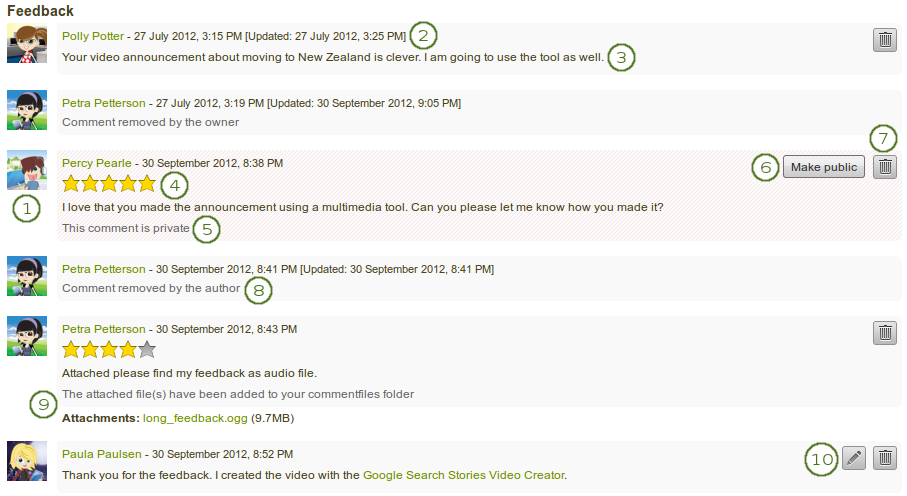
Feedback in einer Ansicht anschauen
- Das Profilbild und der Name des Feedbackverfassers wird angezeigt.
- Sie sehen wann der Autor das Feedback geschrieben hat und wann die letzte Änderung erfolgt ist.
- Das Feedback wird angezeigt
- Feedback-Kommentare könne auch eine Bewertung enthalten. Diese drückt aus wie sehr der Verfasser des Feedbacks Ihre Ansicht oder Ihr Artefakt mag.
- Als Ansichts-/Artefakteigner sehen Sie alle Feedbacks auf einer Seite. Als Privat markierte Rückmeldungen werden nur Ihnen und dem Verfasser des Feedbacks angezeigt.
- Sie oder der Verfasser des Feedbacks können als privat gekennzeichnete Feedbacks veröffentlichen. Klicken Sie dazu auf den Öffentlich machen-Button neben dem Feedback.
- Sie und der Autor eines Kommentars können den Eintrag durch Klicken auf den Löschen-Button
 entfernen. Wenn Sie den Kommentar einer anderen Person löschen, wird diese darüber informiert und enthält eine Kopie des gelöschten Texts.
entfernen. Wenn Sie den Kommentar einer anderen Person löschen, wird diese darüber informiert und enthält eine Kopie des gelöschten Texts. - Sie und der Autor eines Kommentars können den Eintrag durch Klicken auf den Löschen-Button
 entfernen. Wenn Sie den Kommentar einer anderen Person löschen, wird diese darüber informiert und enthält eine Kopie des gelöschten Texts.
entfernen. Wenn Sie den Kommentar einer anderen Person löschen, wird diese darüber informiert und enthält eine Kopie des gelöschten Texts. - Wenn Feedbackverfasser entscheiden, den Eintrag zu entfernen, wird dieser entsprechend markiert.
- Feedbackverfasser können zu ihrem Feedback Dateien anhängen. Damit können längere Feedbacktexte, gesprochene Kommentare oder Videos angehängt werden. Diese Dateien werden in Ihrer persönlichen *Datei*ablage hinterlegt. Dadurch können Sie sie später auch andernorts verwenden.
- Sie selbst und Autoren von Feedback können Ihr/ihr Feedback bearbeiten, wenn es das zuletzt abgegebene Feedback ist.
Als Eigentümer einer Ansicht oder eines Artefakts erhalten Sie eine Nachricht über neu hinterlegte Feedbacks.
4.9.2. Artefakt-Feedback anschauen¶
 Sie müssen nicht auf die Detailseite eines Artefakts gehen, um hinterlassenes Feedback einzusehen. Sie können dieses direkt in einer Ansicht einsehen.
Sie müssen nicht auf die Detailseite eines Artefakts gehen, um hinterlassenes Feedback einzusehen. Sie können dieses direkt in einer Ansicht einsehen.
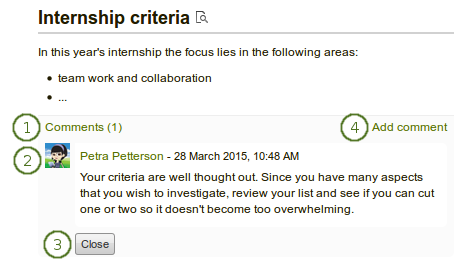
Artefakt-Feedback in einer Ansicht anschauen
- Sehen Sie hier, wie viele Kommentare dieses Inhaltselement schon erhalten hat. Wenn Sie darauf klicken…
- Werden Sie die Kommentare direkt in der Ansicht sehen.
- Klicken Sie auf den Schließen-Button, um alle Kommentare einzuklappen. Alternativ können Sie auch noch einmal auf den Kommentare-Link klicken.
- Klicken Sie auf den Kommentar hinzufügen-Link, um ein Kommentar in der Detailansicht eines Artefakts zu hinterlassen.
Wenn Sie alle Feedbackverwaltungsoptionen verfügbar haben möchten, klicken Sie bitte auf das kleine Details-Symbol  in der Überschrift des Blocks. Das Symbol bringt Sie zu der Detailansicht des Artefakts, wo Sie weitere Optionen vorfinden Ihr Feedback zu betrachten.
in der Überschrift des Blocks. Das Symbol bringt Sie zu der Detailansicht des Artefakts, wo Sie weitere Optionen vorfinden Ihr Feedback zu betrachten.
Bemerkung
Wenn Sie „Kommentare“ und / oder „Kommentar hinzufügen“ bei einem Artefakt nicht sehen, dann ist es Ihnen nicht (mehr) gestattet eigene Kommentare zu hinterlassen. Sollten Kommentare schon hinterlassen worden sein, so können Sie diese wohl noch anschauen aber keine eigenen mehr hinterlassen.
4.9.3. Tragen Sie ein Feedback ein¶
Sie können ein Feedback auf einer Ansichtsseite oder zu einem Artefakt verfassen wenn der Ersteller dies zulässt.
4.9.3.1. Feedback abgeben wenn eingeloggt¶
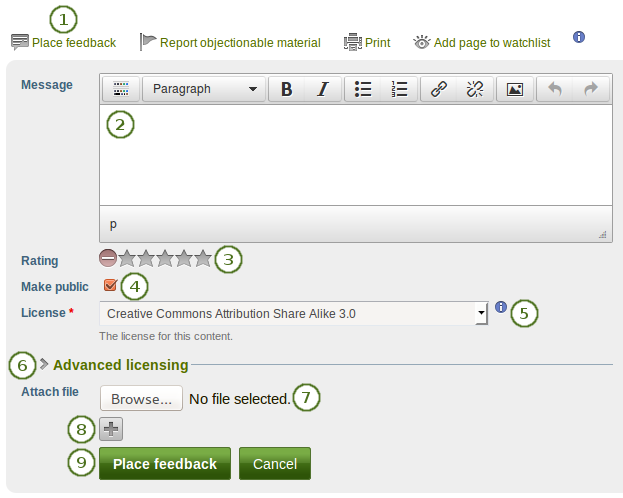
Feedback zur Verfügung stellen
Klicken Sie auf den Feedback hinterlegen-Link am Fuß der Portfolioansicht oder den Details einer Ansicht oder eines Artefakts zu dem Sie ein Feedback abgeben möchten.
Mitteilungen: Tragen Sie Ihr Feedback im Editorfenster ein.
Bewertung: Wenn der Site-Administrator die Kommentarbewertung aktiviert hat, können Sie eine 5-Sterne-Bewertungsskala zusätzlich zu ihrem geschriebenen Kommentar und/oder hochgeladenen Dateien verwenden.
Veröffentlichen: Auf „An“ gestellt kann jeder, der Zugang zu dieser Ansicht hat, Ihren Kommentar einsehen. Wenn Sie Ihr Feedback nicht öffentlich machen, sehen nur Sie und der Ansichts- / Artefaktautor Ihren Kommentar. Diese Einstellung ist standardgemäß eingeschaltet.
Lizenz: Sie sehen dieses Feld wenn der Site-Administrator Lizenz Metadaten eingeschaltet hat. Wählen Sie die Lizenz für Ihr Feedback. Sie können Ihre Standardlizenz in den Account-Einstellungen anpassen.
Lizenzen erweitern: Sie sehen dieses Feld wenn der Site-Administrator Lizenz-Metadaten eingeschaltet hat. Wenn Sie es anklicken, sehen Sie zwei weitere Lizenzfelder: „Lizenzgeber“ und „Lizenz URL“, die Sie ausfüllen können wenn dies nicht Teil des Feedbacks ist.
Bemerkung
Derzeit können Sie die Lizenzinformation nicht auf einer Portfolioansicht anzeigen lassen. Aber der Eintrag wird für die Zukunft gespeichert wenn diese Option geschaffen werden soll.
Datei hinzufügen: Klicken Sie auf den Durchsuchen-Button, um eine Datei von Ihrem Computer zum Feedback hinzuzufügen. Die Datei wird in die Dateiablage des Autors der Ansicht gelegt.
Klicken Sie auf den Hinzufügen-Button
 , um eine weitere Datei hinzuzufügen.
, um eine weitere Datei hinzuzufügen.Klicken Sie auf den Feedback platzieren-Button, um das Feedback zu speichern, oder klicken Sie auf den Abbrechen-Button, um den Eintrag zu schließen.
Wenn Sie ein Feedback zu einer Ansicht abgegeben haben, erhält der Autor darüber einen Benachrichtigung.
Bemerkung
 Feedback-Schreiber erhalten Benachrichtigungen über hinzugekommenes Feedback von anderen, nachdem sie Ihr Feedback auf Portfolio-Ansichten veröffentlicht haben. Eine Person, die Feedback hinterlässt, wird automatisch zur Beobachtungsliste für diese Ansicht hinzugefügt.
Feedback-Schreiber erhalten Benachrichtigungen über hinzugekommenes Feedback von anderen, nachdem sie Ihr Feedback auf Portfolio-Ansichten veröffentlicht haben. Eine Person, die Feedback hinterlässt, wird automatisch zur Beobachtungsliste für diese Ansicht hinzugefügt.
4.9.3.2. Feedback abgeben, auch wenn Sie nicht angemeldet sind¶
Bemerkung
Wenn Sie nicht angemeldet sind, können Sie nur auf öffentlichen Ansichten und auf Ansichten mit geheimen URLs Feedback hinterlassen, wenn der Siteadministrator anonymes Feedback / Kommentare erlaubt.
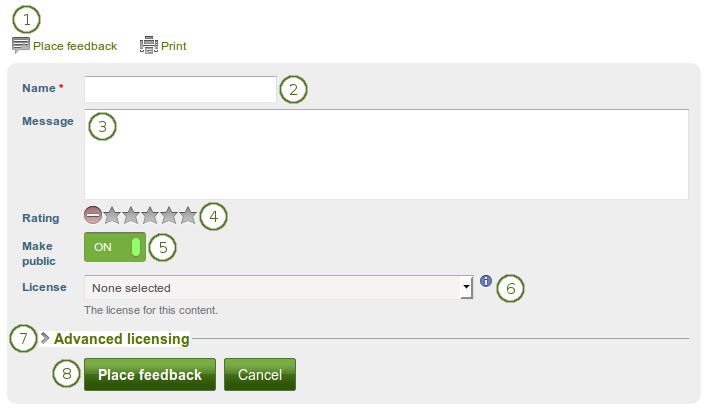
Anonymes Feedback anbieten
Klicken Sie auf den Feedback hinterlegen-Link am Fuß der Portfolioansicht oder den Details einer Ansicht oder eines Artefakts zu dem Sie ein Feedback abgeben möchten.
Name: Sie müssen Ihren Namen eingeben, um sich zu identifizieren. Dieses Feld ist obligatorisch.
Mitteilungen: Tragen Sie Ihr Feedback im Editorfenster ein.
Bemerkung
Sie verfügen über ein einfaches Textfeld. Aus Sicherheitsgründen stehen die erweiterte Bearbeitungswerkzeuge nicht zur Verfügung. Zusätzlich könnten Sie nicht die vollen Funktionen der Bildauswahl nutzen.
Bewertung: Wenn der Site-Administrator die Kommentarbewertung aktiviert hat, können Sie eine 5-Sterne-Bewertungsskala zusätzlich zu ihrem geschriebenen Kommentar und/oder hochgeladenen Dateien verwenden.
Veröffentlichen: Auf „An“ gestellt kann jeder, der Zugang zu dieser Ansicht hat, Ihren Kommentar einsehen. Wenn Sie Ihr Feedback nicht öffentlich machen, sehen nur Sie und der Ansichts- / Artefaktautor Ihren Kommentar. Diese Einstellung ist standardgemäß eingeschaltet.
Lizenz: Sie sehen dieses Feld wenn der Site-Administrator Lizenz Metadaten eingeschaltet hat. Wählen Sie die Lizenz für Ihr Feedback. Sie können Ihre Standardlizenz in den Account-Einstellungen anpassen.
Lizenzen erweitern: Sie sehen dieses Feld wenn der Site-Administrator Lizenz-Metadaten eingeschaltet hat. Wenn Sie es anklicken, sehen Sie zwei weitere Lizenzfelder: „Lizenzgeber“ und „Lizenz URL“, die Sie ausfüllen können wenn dies nicht Teil des Feedbacks ist.
Bemerkung
Derzeit können Sie die Lizenzinformation nicht auf einer Portfolioansicht anzeigen lassen. Aber der Eintrag wird für die Zukunft gespeichert wenn diese Option geschaffen werden soll.
Klicken Sie auf den Feedback platzieren-Button, um das Feedback zu speichern, oder klicken Sie auf den Abbrechen-Button, um den Eintrag zu schließen.
Wenn Sie ein Feedback zu einer Ansicht abgegeben haben, erhält der Autor darüber einen Benachrichtigung.
4.10. Feedback als Bewertung¶
4.10.1. Eine Ansicht oder Sammlung zur Bewertung einreichen.¶
Als Mitglied einer Gruppe, in der Einreichungen erlaubt sind, können Sie Portfolioansichten und Sammlungen für ein Feedback oder eine Bewertung einreichen. Ein Bewerter kann dann auf die gesperrten Inhalte zuzugreifen.
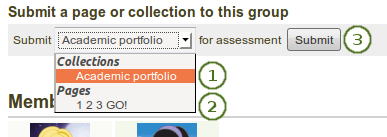
Reichen Sie eine Ansicht oder eine Sammlung bei einer Gruppe ein
- Gehen Sie zur Startseite der Gruppe in der Sie Ihre Ansicht oder Sammlung einreichen sollen. Sie können die Sammlung aus dem Drop-down-Menu unter Eine Sammlung oder Ansicht in dieser Gruppe einreichen auswählen.
- Alternativ können Sie eine Ansicht, die nicht Teil der Sammlung ist, aus dem Drop-down-Menu auswählen.
- Klicken Sie auf den Einreichen-Button, um den Inhalt zu sperren.
Alternativ können Sie Ansicht oder Sammlung anzeigen, die Sie einreichen wollen. Klicken Sie dazu auf den Einreichen-Button rechts oben und wählen Sie die Gruppe aus in der Sie Ihre Arbeit einreichen wollen.
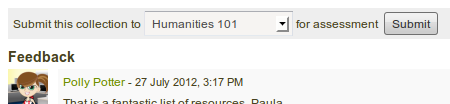
Reichen Sie eine Ansicht oder eine Sammlung bei einer Gruppe ein, die aus der Ansicht oder Sammlung selbst stammt
Bemerkung
Mit dem Einreichen geben Sie nicht zugleich der ganzen Gruppe Einsicht in Ihre Sammlung oder Ansicht. Nur Gruppenadministratoren und Tutoren sehen die eingereichten Arbeiten und können Ihnen Feedback geben.
Während der Feedbackphase können Sie keinen Änderungen vornehmen an
- Dateien
- Blogeinträgen
- Textfeldern
- Links auf externen Inhalt
Sie können weiterhin bearbeiten
- Pläne
- Profilinformationen
- Biografieinformationen
- jeden externe Inhalt aus der Quellseite, z.B. Kommentare zu einem YouTube-Video, Audio für eine SlideShare-Präsentation usw. oder Löschen von Medien
4.10.2. Feedback von Bewertern (instructors)¶
Nachdem Sammlungen oder Ansichten zu Bewertung in einer Gruppe eingereicht wurden, kann durch Tutoren und Gruppenadministratoren Feedback gegeben werden. Diese sehen die eingereichten Arbeiten mit einem Datumsstempel in einer Übersicht. Der Autor der Sammlung oder Ansicht kann an dieser in dieser Phase keine Änderung vornehmen.
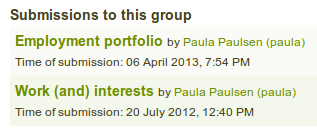
Eingereichte Ansicht oder Sammlung mit einem Zeitstempel
Geben Sie nun Ihr Feedback zu den eingereichten Arbeiten. Klicken Sie dann auf den Button Ansicht freigeben bzw. Sammlung freigeben , damit die Autoren an ihnen weiter arbeiten können.
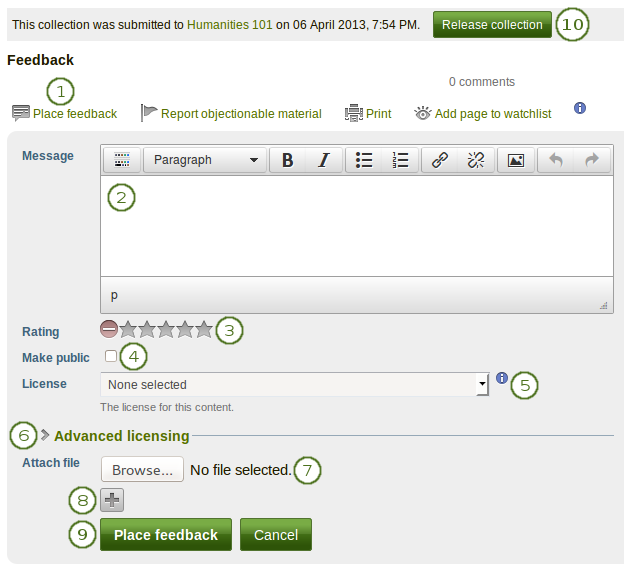
Feedback als Tutor oder als Gruppenadministrator auf einer eingereichten Ansicht anbieten
Klicken Sie auf den Feedback hinterlegen-Link am Fuß der Portfolioansicht oder den Details einer Ansicht oder eines Artefakts zu dem Sie ein Feedback abgeben möchten.
Mitteilungen: Tragen Sie Ihr Feedback im Editorfenster ein.
Bewertung: Wenn der Site-Administrator die Kommentarbewertung aktiviert hat, können Sie eine 5-Sterne-Bewertungsskala zusätzlich zu ihrem geschriebenen Kommentar und/oder hochgeladenen Dateien verwenden.
Öffentlich machen: Aktivieren Sie die Checkbox Veröffentlichen, wenn jeder, der Zugriff auf Ihre Ansicht hat, den Kommentar sehen können soll. Wenn Sie das Feedback nicht veröffentlichen, können nur Sie selbst und der Verfasser des Artefakts/der Ansicht den Kommentar sehen. Diese Checkbox ist nicht voraktiviert, wenn Sie Feedback zu einer zur Bewertung eingereichten Arbeit geben.
Lizenz: Sie sehen dieses Feld wenn der Site-Administrator Lizenz Metadaten eingeschaltet hat. Wählen Sie die Lizenz für Ihr Feedback. Sie können Ihre Standardlizenz in den Account-Einstellungen anpassen.
Erweiterte Lizenzen: Sie sehen diese Option wenn der Site-Administrator Lizenzmetadaten aktiviert hat. Wenn Sie die Option anklicken sehen Sie zwei zusätzliche Felder Lizenzgeber und Original URL, die Sie ausfüllen können, wenn das Feedback aus einer anderen Quelle stammt.
Bemerkung
Derzeit können Sie die Lizenzinformation nicht auf einer Portfolioansicht anzeigen lassen. Aber der Eintrag wird für die Zukunft gespeichert wenn diese Option geschaffen werden soll.
Datei hinzufügen: Klicken Sie auf den Durchsuchen-Button, um eine Datei von Ihrem Computer zum Feedback hinzuzufügen. Die Datei wird in die Dateiablage des Autors der Ansicht gelegt.
Klicken Sie auf den Hinzufügen-Button
 , um eine weitere Datei hinzuzufügen.
, um eine weitere Datei hinzuzufügen.Klicken Sie auf den Feedback abgeben-Button, um Ihr Feedback zu speichern oder brechen Sie den Vorgang ohne Speichern ab.
Klicken Sie auf den Ansicht freigeben bzw. Sammlung freigeben-Button, um dem Autor die weitere Bearbeitung zu ermöglichen.
Wenn Sie ein Feedback zu einer Ansicht abgegeben haben, erhält der Autor darüber einen Benachrichtigung.